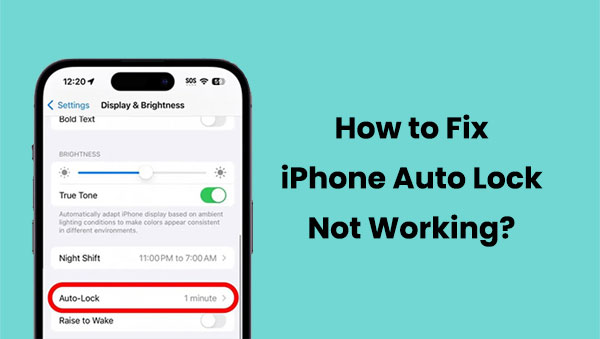
Con la función Auto-Lock habilitada, la pantalla de su iPhone o iPad se bloqueará automáticamente después de un corto período de inactividad. Esto ayuda a ahorrar energía y mantener su dispositivo seguro y privado.
Sin embargo, algunos usuarios han informado de problemas con iPhone Auto-Lock no funcionan. Si está experimentando este problema, no se preocupe. Este artículo le proporcionará varias soluciones efectivas para que funcione correctamente nuevamente.
Parte 1: ¿Por qué mi bloqueo automático no funciona en mi iPhone?
¿Por qué mi iPhone no está cerrando? Aquí hay algunas razones comunes por las cuales este problema puede ocurrir:
- Configuración de bloqueo automático incorrecto: si Auto-Lock está configurado para nunca, la pantalla no se bloqueará automáticamente. Verifique su configuración para asegurarse de que no esté configurado para nunca.
- El modo de baja potencia está activado: cuando el modo de baja potencia está habilitado, anula Auto-Lock y reduce el tiempo a solo 30 segundos.
- Las aplicaciones activas interferen: algunas aplicaciones, como reproductores de video, juegos o aplicaciones de navegación, pueden mantener la pantalla encendida, evitando que el auto-lock se active.
- Las características de accesibilidad lo afectan: las características como ASHISTIVETOUT o el acceso guiado a veces pueden evitar que el Auto-Lock funcione correctamente. (¿El acceso guiado no funciona en iPhone/iPad?)
- Versión anticuada de iOS: las versiones anteriores de iOS pueden tener errores relacionados con la función Auto-Lock.
- Glitches temporales del sistema: a veces, un fallo de software menor puede hacer que el auto-lock funcione de manera inesperada.
- Dispositivos externos conectados: los dispositivos conectados a su iPhone, como teclados o pantallas externas, pueden anular la configuración de Auto-Lock.
- Perfiles personalizados: si su iPhone tiene un perfil de una escuela o lugar de trabajo, puede hacer cumplir la configuración de bloqueo específica que evitan que el bloqueo automático funcione.
Parte 2: Cómo arreglar iPhone Auto-Lock no funciona en iOS 18/17/16
SEX 1: Verifique la configuración de bloqueo automático
Primero, asegúrese de que la función Auto-Lock esté activada. Así es como puede verificarlo y ajustarlo:
- Abra la aplicación «Configuración» y desplácese hacia abajo para tocar «Pantalla y brillo».
- Toque «Auto-Lock» y seleccione la duración que desea que la pantalla se bloquee automáticamente.
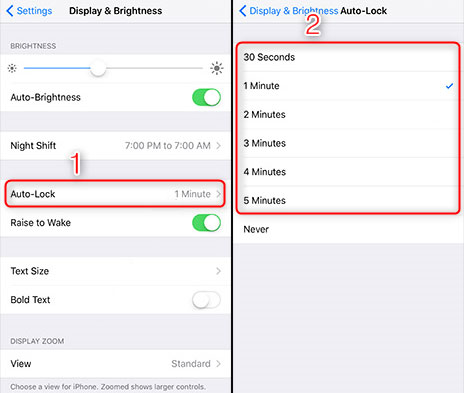
Compruebe si necesita:
FIJAR 2: Apague el modo de baja potencia
Si está activado el modo de baja potencia, puede interferir con la función Auto-Lock en su iPhone. Para solucionar esto, debe apagar el modo de baja potencia. Aquí le mostramos cómo deshabilitar el modo de baja potencia en su iPhone:
- Abra la aplicación «Configuración» y toque «Batería».
- Verá opciones de «porcentaje de batería» y «modo de baja potencia».
- Simplemente apague el interruptor «Modo de baja potencia» para deshabilitarlo.
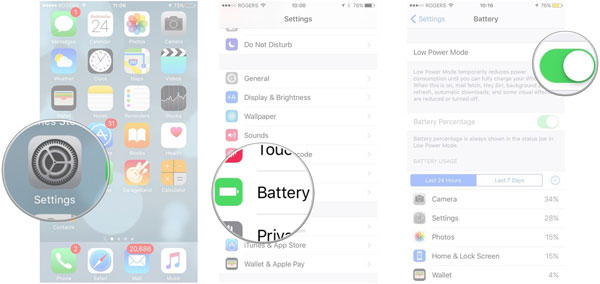
FIJAR 3: Apague AsistIVETouch en su iPhone
ASHISTIVETOUCH es una característica que le permite controlar su iPhone con gestos en pantalla cuando los botones o golpes físicos no funcionan. Sin embargo, cuando está encendido, interfiere con características como Auto-Lock.
Para desactivar AssistIvTouch, deberá hacer lo siguiente:
- Abra «Configuración».
- Vaya a «General» y toque «Accesibilidad».
- Seleccione «ASSIDIVETOUCH» y verá un interruptor al lado. Si es verde, eso significa que ASHISTIVETOUT está activo.
- Apague el interruptor para deshabilitar ASHISTIVETOUT y Auto-Lock debería comenzar a funcionar nuevamente.
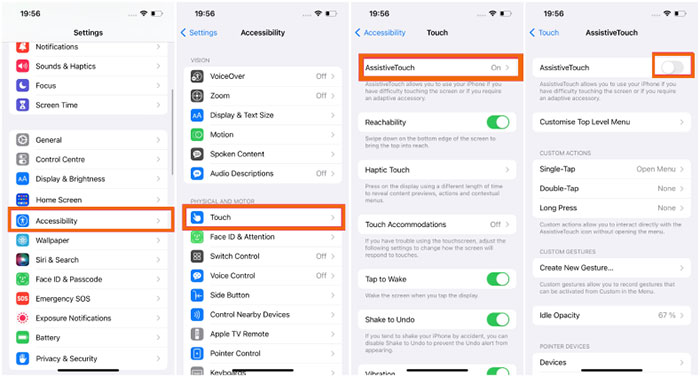
Arreglar 4: Apague el código de acceso y vuelva a encenderlo
Algunos usuarios han descubierto que apagar y luego volver a habilitar su código de acceso puede ayudar a resolver problemas de bloqueo automático. Aquí está como:
- Vaya a «Configuración»> «Touch ID & PassCode» (o «ID de cara y código de contraseña», dependiendo de su modelo).
- Ingrese el código de acceso de su pantalla de bloqueo cuando se le solicite.
- Desplácese hacia abajo y toque «Apague la contraseña», luego ingrese su código de acceso nuevamente para confirmar.
- Reinicie su iPhone.
- Después de reiniciar, regrese a «Configuración», toque «Encienda el código de contraseña», luego establezca un nuevo código de acceso. (¿Código de acceso de iPhone expirado?)
Este proceso puede restablecer cualquier configuración que esté interfiriendo con Auto-Lock. Tenga en cuenta que apagar su código de contraseña deshabilita temporalmente las características de seguridad, así que asegúrese de volver a encenderlo lo antes posible.
Fix 5: Force Reinicie su iPhone
Si el bloqueo automático de su iPhone no funciona, un reinicio de la fuerza podría ayudar a solucionarlo. Aquí le mostramos cómo hacerlo, dependiendo de su modelo de iPhone:
- Para el iPhone 8 y posterior: presione rápidamente y suelte el botón de volumen hacia arriba, luego el botón de volumen hacia abajo. Finalmente, presione y mantenga presionado el botón lateral hasta que aparezca el logotipo de Apple.
- Para iPhone 7/7 Plus: mantenga presionado el botón lateral y el botón de volumen hacia abajo hasta que vea el logotipo de Apple.
- Para iPhone 6s y anteriores: mantenga presionada los botones de inicio y lateral al mismo tiempo hasta que aparezca el logotipo de Apple.
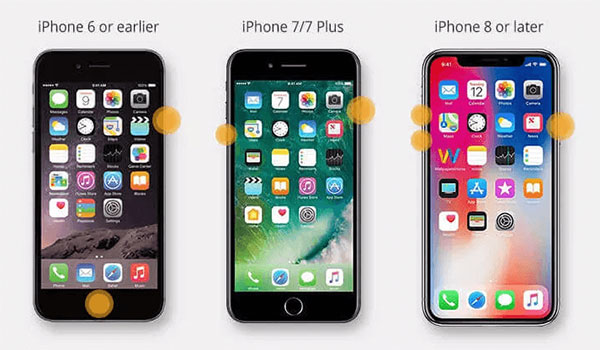
Arreglar 6: Restablecer todas las configuraciones
Si Auto-Lock no funciona correctamente debido a un error de configuración, restablecer todo a los valores predeterminados de fábrica puede ayudar. Esto restablecerá todas las configuraciones que pueden estar causando que Auto-Lock funcione mal, pero sus datos y aplicaciones permanecerán intactos. Aquí está como:
- Abra la aplicación «Configuración» en su iPhone.
- Vaya a «General» y toque «Restablecer».
- Seleccione «Restablecer todas las configuraciones» y siga las indicaciones para restaurar la configuración de su iPhone a su estado original.
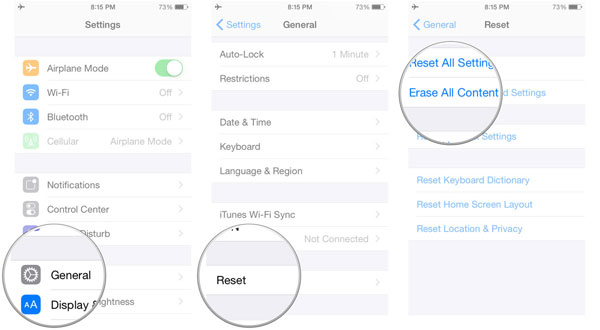
SEX 7: Actualice su iPhone
Si ninguno de los anteriores funciona, es una buena idea verificar si su iPhone está ejecutando la última versión de software. Las actualizaciones pueden solucionar errores o fallas que pueden afectar el bloqueo automático.
Aquí le mostramos cómo actualizar iOS:
- Abra «Configuración» y toque «General».
- Seleccione «Actualización de software».
- Si hay una actualización disponible, toque «Descargar e instalar».
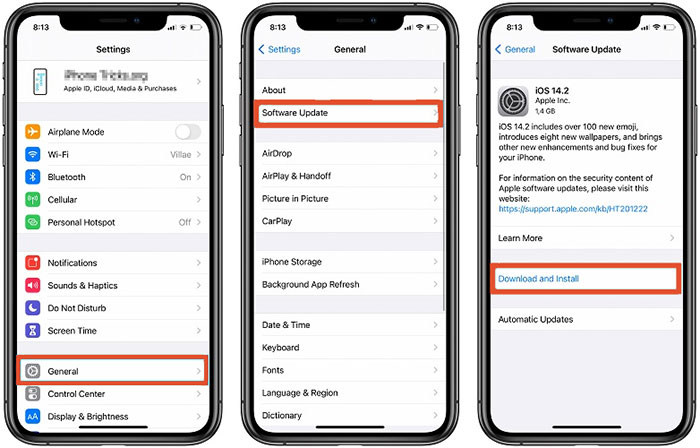
No puedo perderse:
SEX 8: SEGURAR PROBLEMA DEL SISTEMA IOS con la recuperación del sistema iOS
Si no desea sufrir una pérdida de datos, la mejor solución que puede usar es usar Recuperación del sistema iOS. Es una herramienta de reparación confiable que lo ayuda a solucionar sus iOS a la normalidad sin perder datos.
Permite a los usuarios solucionar más de 200 problemas relacionados con IOS como atascado en el modo de recuperación, logotipo de Apple blanco, pantalla negra, bucle en el inicio y muchos más. Además, también puede corregir otros errores de iPhone y errores de iTunes como el error de iTunes 4013, el error 14, el error de iTunes 27, el error 9 de iTunes y muchos más.
Esta herramienta funciona en todos los modelos de iPhone, iPad y iPod Touch y también es totalmente compatible con las últimas versiones de iOS.
![]()
![]()
Descárguelo en su computadora y siga los pasos a continuación para arreglar el bloqueo automático que no funciona en iPhone:
Paso 1. Elija la sección de recuperación del sistema iOS
Descargue e instale este programa en su computadora. Luego inicielo y elija «Más herramientas> recuperación del sistema iOS».
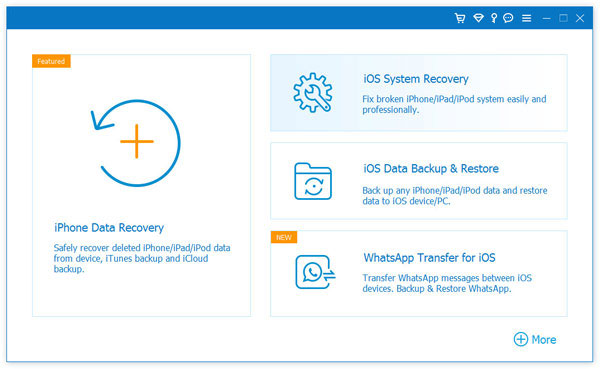
Paso 2. Conecte su iPhone a una computadora
Conecte su iPhone a la misma computadora a través de un cable USB y toque «Inicio» para seguir adelante.
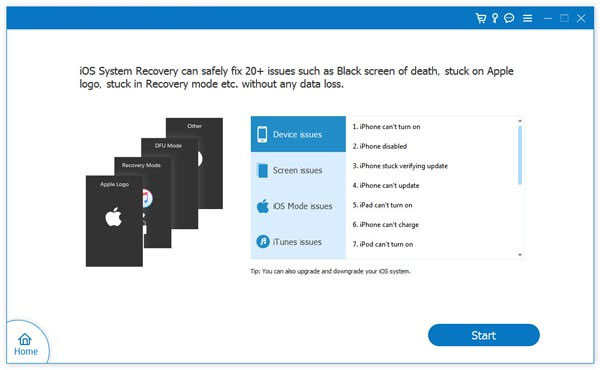
Paso 3. Comience el procedimiento de reparación
See also: 13 Soluciones Rápidas para Problemas con los Mensajes de Voz en WhatsApp
Esta herramienta detectará la información de su iPhone pronto. Puede verificarlo y hacer clic en «reparar» para iniciar la tarea. Si la información detectada es incorrecta, seleccione la correcta y luego presione «Reparar».
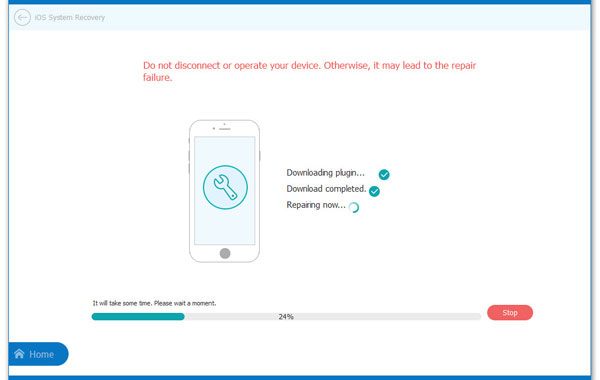
Paso 4. Reinicie su iPhone
Espere el final del trabajo, reinicie su iPhone y encontrará que la función Auto-Lock puede funcionar correctamente.
El resultado final
Auto-Lock es una característica de seguridad crítica que ayuda a mantener seguros su iPhone y su información personal. Si tiene problemas con Auto-Lock, los métodos compartidos en este artículo deberían ayudar a resolver el problema. Sin embargo, si ninguna de estas soluciones funciona, podría indicar un problema de hardware con su dispositivo.
En este caso, es mejor contactar al soporte de Apple. Un técnico certificado puede evaluar su iPhone, identificar cualquier problema de hardware y proporcionar la mejor solución. Intentar solucionar problemas de hardware por su cuenta puede causar más daños y potencialmente anular su garantía, por lo que siempre es mejor buscar ayuda profesional al tratar con problemas relacionados con el hardware.
